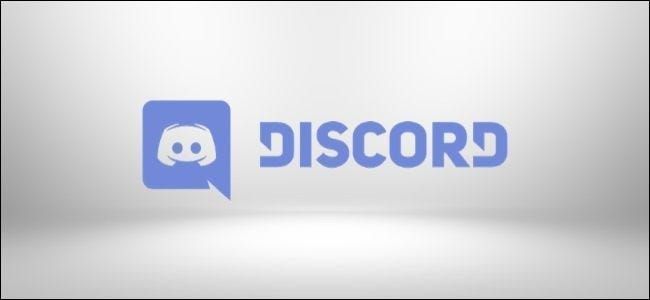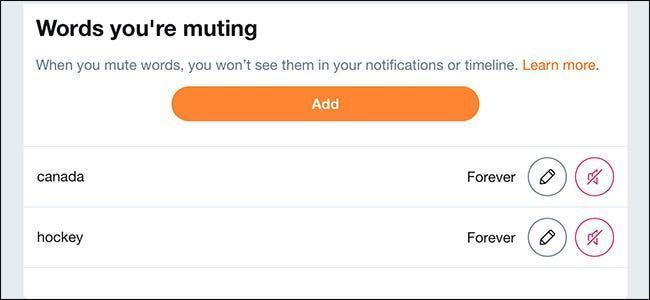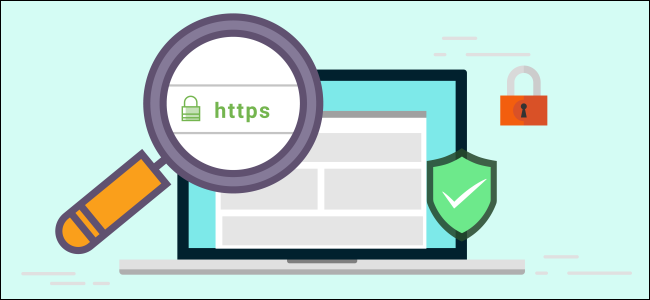Com canviar la ubicació predeterminada d'inserció de la imatge a Microsoft Word

Quan inseriu una imatge en un document, el Word sempre passa per defecte a la carpeta Biblioteca d'imatges per seleccionar el vostre fitxer d'imatge. Tanmateix, podeu especificar una carpeta diferent com a ubicació d'imatge predeterminada que es mostra quan inseriu imatges al Word.
RELACIONATS: Com canviar la ubicació predeterminada de desar i la carpeta de fitxers locals a Word 2013
Si teniu una carpeta comuna on deseu totes les imatges que inseriu als vostres documents de Word, podeu especificar aquesta carpeta com a ubicació predeterminada de la imatge a Word. Per exemple, guardo totes les captures de pantalla dels meus articles en una carpeta anomenada Imatges HTG, així que la configuraré com a carpeta d'imatge predeterminada. Aquesta característica és similar a establint la ubicació de desament predeterminada a Word .
NOTA: Això només funciona a Word 2016.
Per canviar la ubicació predeterminada de la imatge a Word, obriu un document existent o nou i feu clic a la pestanya Fitxer.

A la pantalla entre bastidors, feu clic a Opcions a la llista d'elements de l'esquerra.

Al quadre de diàleg Opcions de Word, feu clic a Avançat a la llista d'elements de l'esquerra.

Desplaceu-vos cap avall fins a la secció General i feu clic a Ubicacions dels fitxers.

Al quadre de diàleg Ubicacions dels fitxers, feu clic a Imatges a Tipus de fitxers i després feu clic a Modifica.
Tingueu en compte que la ubicació de les imatges està buida. Quan no especifiqueu una ubicació, la carpeta de la biblioteca d'imatges predeterminada s'utilitza com a ubicació d'imatges i el Word recorda l'última carpeta a la qual heu accedit en inserir una imatge a la sessió de Word actual.

Al quadre de diàleg Modifica la ubicació, navegueu a la carpeta que voleu utilitzar com a carpeta d'Imatges predeterminada i feu clic a D'acord.

El camí complet a la carpeta seleccionada s'insereix a Ubicació per al tipus de fitxer Imatges. Feu clic a D'acord.

Tornaràs al quadre de diàleg Opcions de Word. Feu clic a D'acord per tancar-lo.

Ara, quan feu clic a Imatges a la pestanya Insereix per inserir una imatge al vostre document de Word...

... el quadre de diàleg Insereix imatge s'obre directament a la carpeta que heu especificat com a ubicació predeterminada d'Imatges.

Hi ha una limitació que hauríeu de conèixer quan configureu una carpeta d'imatges predeterminada personalitzada. Word recorda la carpeta que vau utilitzar per darrera vegada en desar o obrir documents a la sessió de Word actual. Tanmateix, això no és cert quan configureu una carpeta d'imatges predeterminada personalitzada. Cada vegada que inseriu una imatge, el quadre de diàleg Insereix una imatge es mostra per defecte a la carpeta que heu especificat, no a l'última que heu obert. Perquè Word recordi la carpeta que vau obrir per última vegada per inserir una imatge, heu d'eliminar el camí de la columna Ubicació per al tipus de fitxer Imatges al quadre de diàleg Modifica ubicacions. Tanmateix, no podeu esborrar simplement el camí. Heu d'utilitzar l'Editor del Registre per eliminar l'entrada Word quan configureu aquesta opció.
Avís estàndard: l'Editor del Registre és una eina poderosa i un ús indegut pot fer que el vostre sistema sigui inestable o fins i tot inoperable. Aquest és un truc bastant senzill i, sempre que us atengueu a les instruccions, no hauríeu de tenir cap problema. Dit això, si mai no l'heu treballat abans, penseu en llegir-ne com utilitzar l'editor del registre abans de començar. I definitivament fes una còpia de seguretat del Registre (i el teu ordinador !) abans de fer canvis.
Obriu l'Editor del Registre fent clic a Inici i escrivint |_+_| . Premeu Intro per obrir l'Editor del Registre o feu clic a |_+_| sota Millor partit.

NOTA: És possible que no vegeu aquest quadre de diàleg, depenent del vostre Configuració del control del compte d'usuari .

A l'estructura d'arbre de l'esquerra, navegueu fins a la clau següent:
|_+_|Busca el |_+_| entrada a la dreta. El valor de l'entrada hauria de ser el camí que heu especificat al quadre de diàleg Ubicacions dels fitxers. Premeu la tecla Suprimeix per eliminar l'entrada. Assegureu-vos que només suprimiu |_+_| entrada, no tota la |_+_| clau.

Es mostra el quadre de diàleg Confirmar la supressió del valor per assegurar-vos que voleu suprimir l'entrada. Feu clic a Sí.

Tanqueu l'Editor del registre seleccionant Sortida al menú Fitxer o fent clic al botó X a l'extrem superior dret de la finestra.

Si no us sentiu còmode editant el Registre vosaltres mateixos, hem creat un hack de registre que podeu descarregar-vos que podeu utilitzar per eliminar la clau PICTURE-PATH del registre. Extraieu el fitxer .zip, feu doble clic al fitxer .reg i feu clic a les indicacions.
Suprimiu el pirateig del registre PICTURE-PATH Value
si us agrada treballar amb el Registre, val la pena dedicar-vos el temps a aprendre com fer els vostres propis hacks de registre .
LLEGIR A SEGUENT- › Què és la protecció contra caigudes MIL-SPEC?
- › Com trobar el vostre Spotify embolicat 2021
- › La carpeta de l'ordinador és 40: com la Xerox Star va crear l'escriptori
- › Funcions i fórmules a Microsoft Excel: quina diferència hi ha?
- & rsaquo; Cyber Monday 2021: les millors ofertes tecnològiques
- › 5 llocs web que cada usuari de Linux hauria de marcar com a favorits
 Lori Kaufman
Lori Kaufman Lori Kaufman és una experta en tecnologia amb 25 anys d'experiència. Ha estat escriptora tècnica sènior, ha treballat com a programadora i fins i tot ha dirigit el seu propi negoci multi-ubicació.
Llegeix la biografia completa